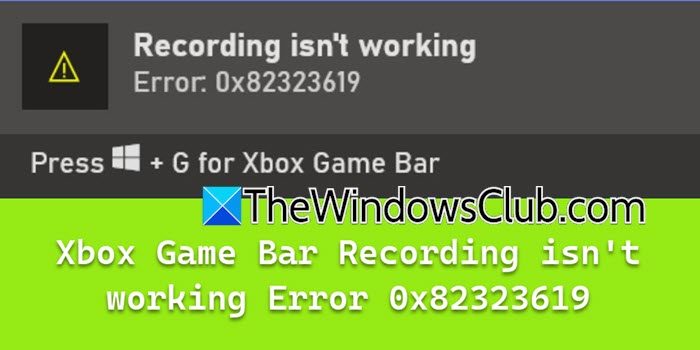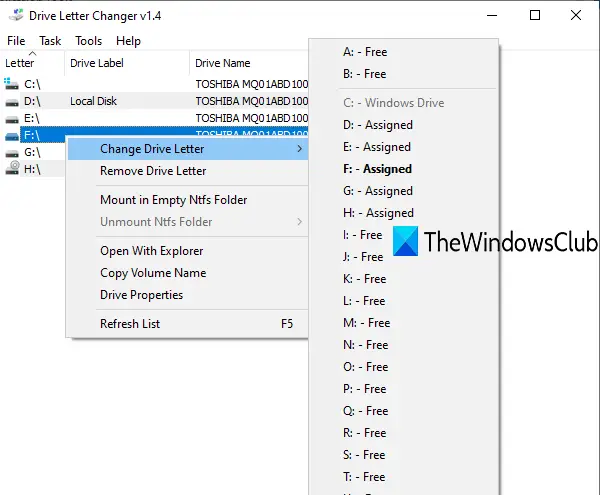如果您遇到“我们无法打开该位置” 打开时出错记事本笔记本或特定部分,请使用本文中提供的建议。此错误通常与共享 OneNote 笔记本相关。
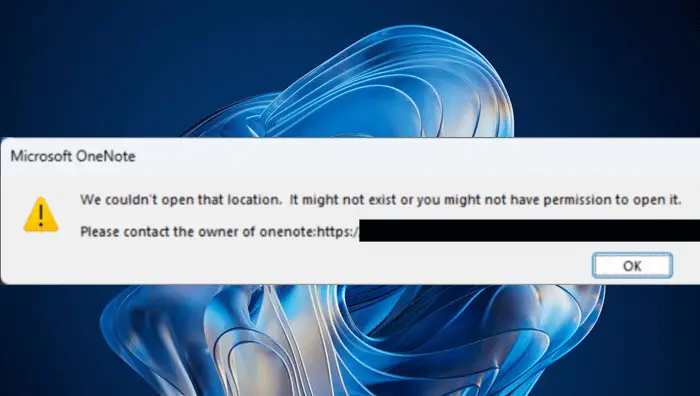
完整的错误信息是:
我们无法打开该位置。它可能不存在,或者您可能没有打开它的权限。
请联系 OneNote 所有者。
修复我们无法打开该位置 OneNote 错误
使用以下建议来修复“我们无法打开该位置OneNote 上出现“错误。
- 检查 Office 更新
- 注销并登录 OneNote
- 与其他共享用户一起检查
- 管理用户访问权限或联系所有者
- 检查备份文件夹
- 将受影响的部分复制到新笔记本
- 修复 OneNote
下面详细解释了所有这些修复:
1]检查Office更新
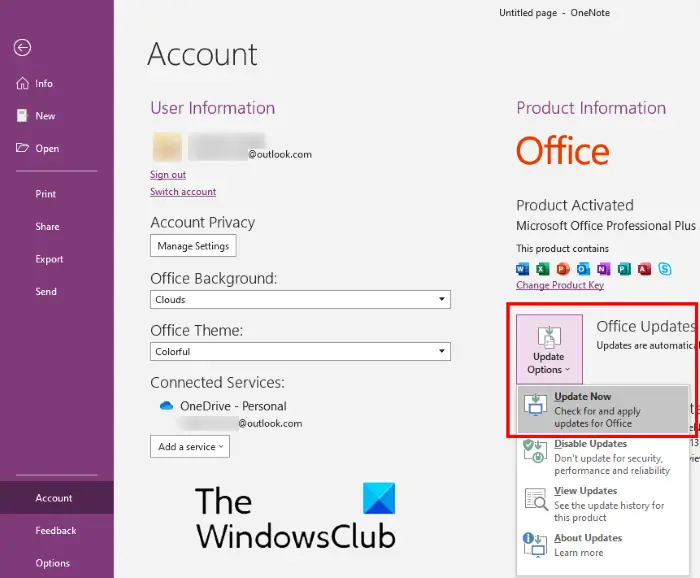
第一步是手动检查 Office 更新。如果有可用更新,请下载并安装它。打开 Microsoft OneNote 并转到文件 > 帐户。现在,点击更新选项 > 立即更新。
2]注销并登录 OneNote
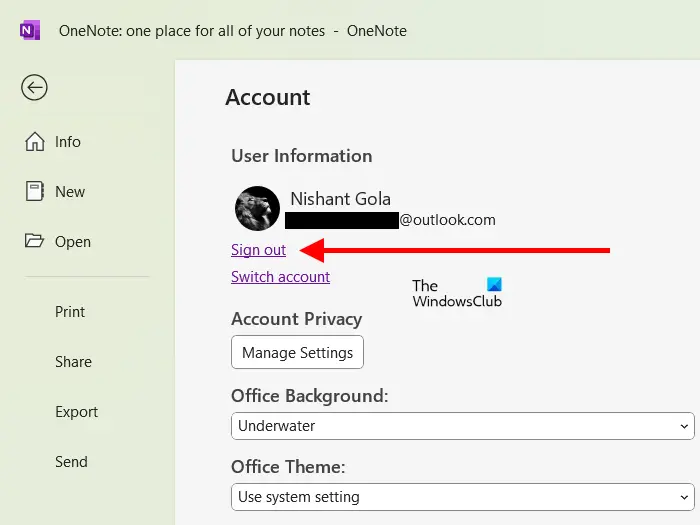
退出 OneNote 并重新登录。看看是否有帮助。打开 Microsoft OneNote 并单击右上角的个人资料图标。点击登出。关闭 OneNote 并重新打开它。单击登入选项,然后输入您的 Microsoft 帐户凭据以再次登录。
3]与其他共享用户检查
共享 OneNote 笔记本时会出现此错误。如果您与多个用户共享笔记本,请检查是否所有用户都遇到相同的问题。如果是,则问题出在共享权限或 OneNote 的特定部分上。该部分可能已损坏。
4]管理用户访问或联系所有者
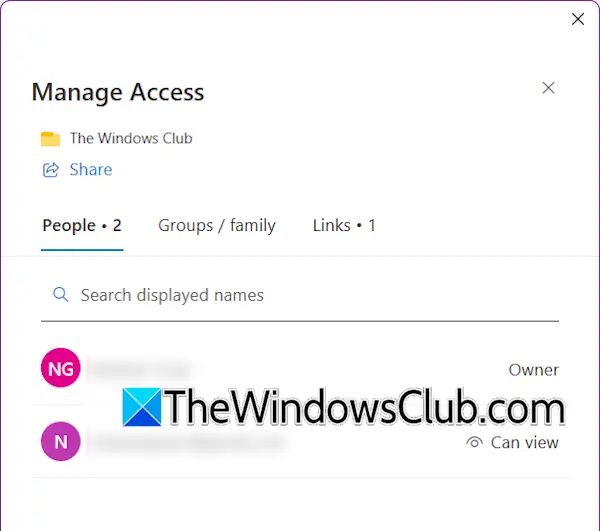
您可能已删除无法打开笔记本的用户的访问权限。检查一下。打开受影响的 OneNote 笔记本并单击共享 > 管理访问。将打开一个新窗口,显示有权访问该笔记本的所有用户的名称。在该列表中查找受影响用户的名称。如果该列表中没有他/她的名字,您可能已删除该用户访问该笔记本的权限。在这种情况下,您可以再次向该用户授予访问权限。
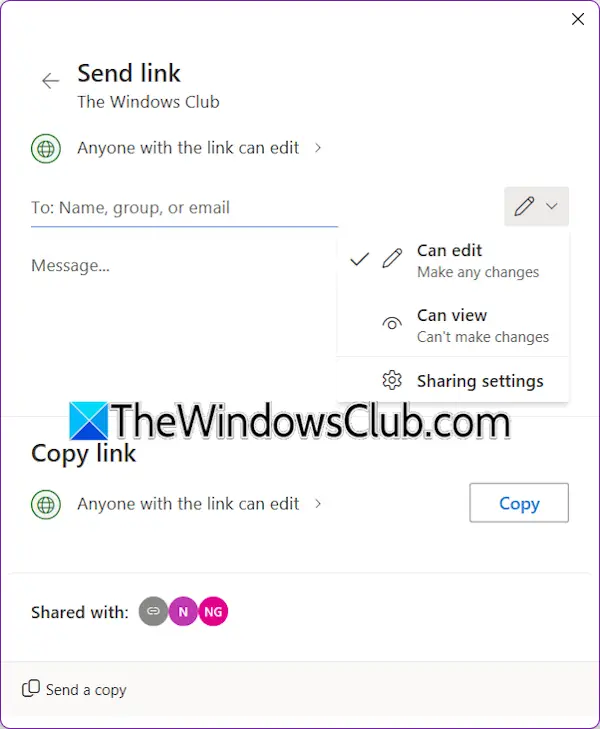
要将新用户添加到共享笔记本,请打开该笔记本并单击共享 > 管理访问。现在,再次单击“共享”并添加该用户的电子邮件地址。现在,点击发送。
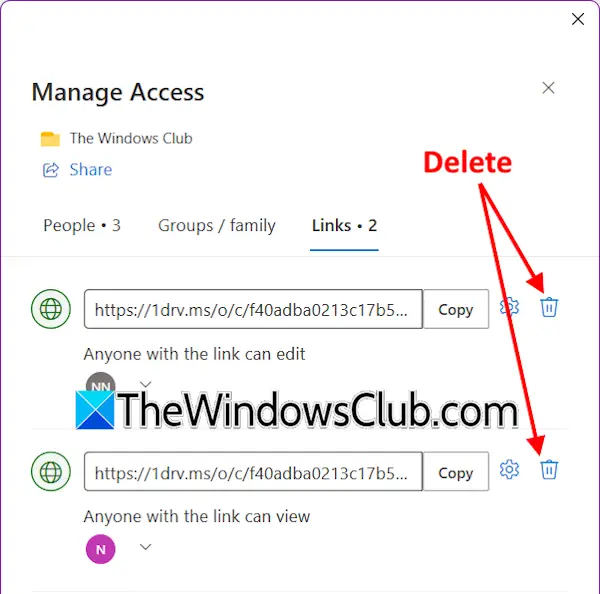
如果用户已添加到列表中,但由于“我们无法打开该位置”错误,删除该用户并重新添加。要从笔记本中删除共享用户,请单击共享 > 管理访问。前往链接选项卡并单击删除您要删除的用户名称旁边的图标。删除用户后,您可以再次添加他/她。
如果您不是笔记本的所有者,您可以联系笔记本的所有者以检查其用户访问设置。
5]检查备份文件夹
OneNote 将所有笔记本的备份副本保存在“备份”文件夹中。您可以使用这些备份来恢复您的笔记本。如果由于错误而没有共享用户可以打开笔记本的该部分,则该部分可能已损坏。在这种情况下,您可以使用备份文件夹来恢复笔记本。这可能有效。
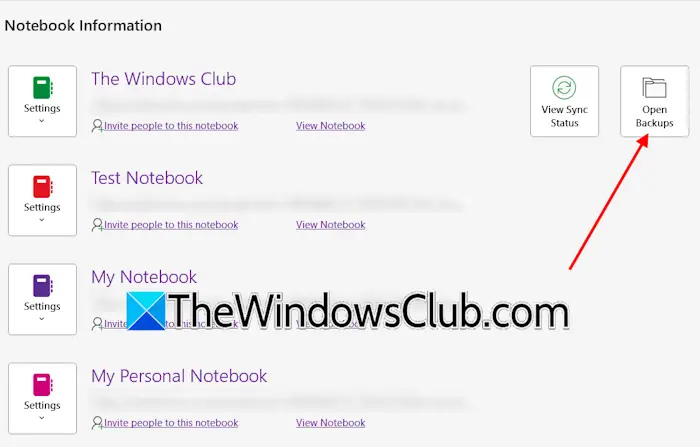
OneNote 的备份文件夹位于以下位置:
C:\Users\username\AppData\Local\Microsoft\OneNote\16.0\Backup
在上述路径中,将用户名替换为正确的用户名,并将 16.0 替换为系统上安装的正确的 Microsoft Office 版本。或者,您也可以这样做。打开 OneNote 并转到文件 > 打开备份。现在,选择受影响的笔记本以打开备份。如果备份打开,您可以将其复制到新笔记本,然后与其他用户共享。
6]将受影响的部分复制到新笔记本
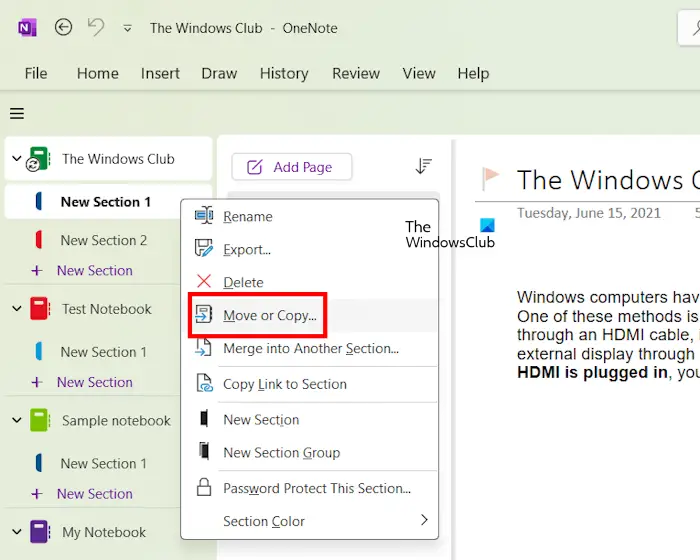
如果您没有备份,可以尝试将受影响的部分复制到新笔记本。首先,创建一个新笔记本,然后右键单击受影响的部分,然后选择移动或复制。选择新笔记本并单击复制。现在,与受影响的用户共享该部分,看看他/她是否可以打开它。如果这有效,您可以将整个笔记本复制到新笔记本并与相同用户共享。
7]修复OneNote
如果错误仍然存在,请修复 OneNote。请按照下面的说明进行操作:
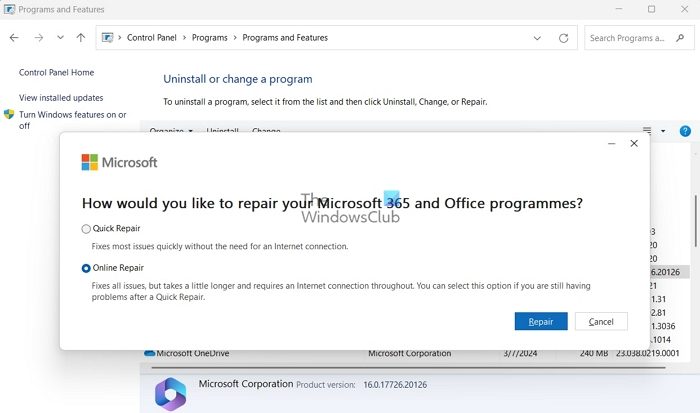
- 打开 Windows 11/10 设置。
- 前往应用程序 > 已安装的应用程序。
- 选择 OneNote 并单击调整。
- 选择在线维修然后单击维修。
就是这样。我希望这有帮助。
如何找到 OneNote 文件的位置?
OneNote 文件默认位于云存储中。您会在以下位置找到它们文件您的 OneDrive 帐户的文件夹。这些文件在您的设备本地不可用。当您取消 OneDrive 帐户的链接时,这些文件将会消失。
如何清除 OneNote 缓存?
OneNote 缓存位于应用程序数据 > 本地文件夹。要查找系统上 OneNote 缓存的位置,请打开 OneNote 并转到文件 > 选项 > 保存和备份。可以在下面看到Cache的路径缓存文件位置右侧部分。转到该位置并删除缓存文件夹。这将。
阅读下一篇:。

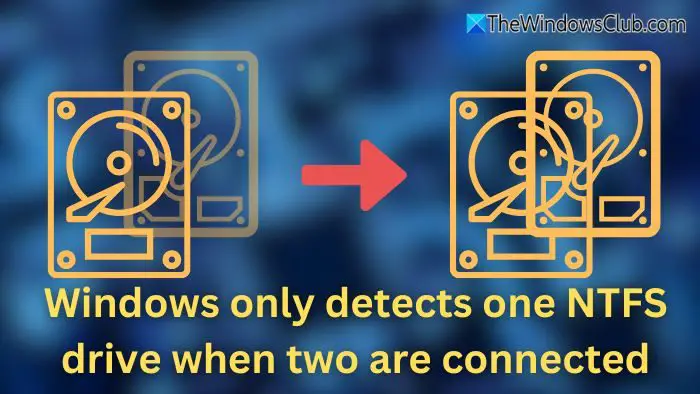
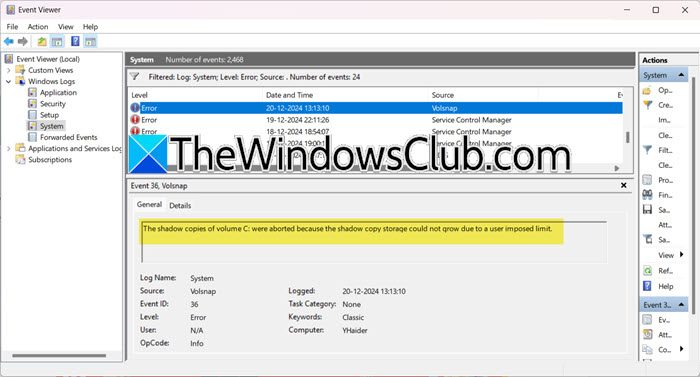
![DeepSeek注册行不通:注册可能很忙[FIX]](https://sclub.homes/tech/blogs/wp-content/uploads/2025/01/DeepSeek-Registration-not-working.webp)